|
EN BREF
|

La réinitialisation de votre mot de passe Apple ID est une étape essentielle pour garantir la sécurité de vos données personnelles et de vos appareils. Que ce soit pour un Mac, un iPhone, un iPad ou même un PC, il est important de connaître les différentes méthodes pour accéder facilement à votre compte en cas d’oubli. Dans cet article, nous allons explorer les démarches à suivre pour réinitialiser votre mot de passe Apple ID depuis n’importe quel appareil, en vous guidant à travers les étapes nécessaires pour récupérer l’accès de manière sécurisée et efficace.
Méthodes de réinitialisation du mot de passe

Réinitialiser votre mot de passe Apple ID est un processus essentiel lorsque vous l’avez oublié ou si vous souhaitez renforcer la sécurité de votre compte. Vous pouvez le faire à partir de n’importe quel appareil, que ce soit un iPhone, un iPad, un Mac ou même un PC.
Voici les principales méthodes pour réinitialiser votre mot de passe :
- Depuis un iPhone ou un iPad : Allez dans les Réglages, puis touchez votre nom en haut. Sélectionnez Mot de passe et sécurité, puis Modifier le mot de passe. Suivez les instructions pour entrer votre mot de passe actuel, puis le nouveau.
- Depuis un Mac : Ouvrez les Préférences Système, cliquez sur Identifiant Apple, puis choisissez Mot de passe et sécurité. Cliquez sur Modifier le mot de passe et suivez les instructions affichées.
- Depuis un navigateur web : Allez sur le site de Apple ID (appleid.apple.com). Cliquez sur Identifiant Apple ou mot de passe oublié. Suivez les instructions pour réinitialiser votre mot de passe. Vous aurez besoin d’accéder à votre adresse e-mail de récupération ou de répondre à des questions de sécurité.
- Via l’application Apple Support : Téléchargez l’application depuis l’App Store. Après l’avoir ouverte, sélectionnez Se connecter, puis choisissez l’option de réinitialisation et suivez les instructions.
Il est indispensable de s’assurer que votre adresse e-mail de récupération est à jour et que vous avez activé la validation en deux étapes pour renforcer la sécurité de votre compte.
Pensez à utiliser un mot de passe fort et unique pour protéger votre Apple ID et éviter toute compromission de vos données.
Réinitialisation via un iPhone ou un iPad
Pour réinitialiser votre mot de passe Apple ID via un iPhone ou un iPad, suivez ces étapes simples :
- Accédez à l’application Réglages.
- Touchez votre nom en haut de l’écran.
- Sélectionnez Mot de passe et sécurité.
- Appuyez sur Modifier le mot de passe.
- Entrez votre mot de passe actuel ou le mot de passe de votre appareil, si demandé.
- Saisissez un nouveau mot de passe et confirmez-le.
Si vous avez oublié votre mot de passe, vous pouvez également choisir l’option Oubliez votre mot de passe ? sur l’écran de connexion et suivre les instructions pour le réinitialiser.
Une fois que vous avez modifié votre mot de passe, assurez-vous de le mettre à jour sur tous vos appareils et applications connectés à votre Apple ID.
Pour les utilisateurs d’autres appareils, la méthode de réinitialisation peut légèrement varier, mais le processus reste similaire en utilisant un navigateur web ou d’autres applications Apple.
Réinitialisation via un Mac
La réinitialisation de votre mot de passe Apple ID est essentielle si vous avez oublié votre mot de passe ou si vous souhaitez le modifier pour des raisons de sécurité. Voici les méthodes disponibles pour effectuer cette opération.
Pour réinitialiser votre mot de passe Apple ID sur un Mac, suivez les étapes ci-dessous :
- Ouvrez les Préférences Système.
- Cliquez sur Identifiant Apple.
- Dans la section Mot de passe et sécurité, sélectionnez Changer le mot de passe.
- Vous devrez alors entrer le mot de passe actuel de l’ordinateur.
- Suivez les instructions pour définir un nouveau mot de passe.
Assurez-vous de choisir un mot de passe fort, combinant des lettres, des chiffres et des caractères spéciaux.
Si vous avez activé l’authentification à deux facteurs, un code sera envoyé à l’un de vos appareils de confiance. Saisissez ce code pour continuer.
Une fois la procédure terminée, n’oubliez pas de mettre à jour le mot de passe sur tous vos appareils connectés à votre Apple ID.
Réinitialisation via un PC Windows
Pour réinitialiser votre mot de passe Apple ID depuis un PC Windows, commencez par ouvrir votre navigateur Web préféré. Accédez à la page de gestion de votre Apple ID en vous connectant à appleid.apple.com.
Une fois sur le site, cliquez sur l’option « Mot de passe et sécurité » située dans le menu latéral.
Choisissez ensuite l’option « Réinitialiser le mot de passe ». Vous serez alors invité à entrer votre adresse e-mail Apple ID, suivie de la vérification via une méthode de votre choix, à savoir :
- Répondre à des questions de sécurité que vous avez configurées précédemment.
- Recevoir un e-mail de vérification à l’adresse associée à votre compte.
- Utiliser votre iPhone ou iPad si vous êtes connecté avec votre appareil.
Après avoir effectué la vérification, suivez les instructions affichées pour créer un nouveau mot de passe. Ce dernier doit respecter les critères de sécurité d’Apple, tels que :
- Au moins huit caractères.
- Une combinaison de lettres, chiffres et symboles.
- Unique et non utilisé pour d’autres comptes Apple.
Une fois le nouveau mot de passe défini, assurez-vous de vous déconnecter de tous vos appareils et de vous reconnecter avec vos nouvelles informations. Cela garantit que toutes les sessions précédentes sont sécurisées et que vos données restent protégées.
Veillez à mettre à jour vos informations de sauvegarde pour éviter tout désagrément futur. Il est conseillé de conserver vos mots de passe dans un gestionnaire sécurisé pour une meilleure gestion de vos données personnelles.
| Méthode | Détails |
| iPhone ou iPad | Allez dans Réglages > [votre nom] > Mot de passe et sécurité > Modifier le mot de passe. |
| Mac | Ouvrez les Préférences Système > Identifiant Apple > Mot de passe et sécurité > Modifier le mot de passe. |
| Site web d’Apple | Visitez iforgot.apple.com, entrez votre identifiant Apple et suivez les instructions. |
| App iCloud | Ouvrez l’application iCloud, allez à Mot de passe et trouvez l’option de réinitialisation. |
| Assistance téléphonique | Appelez le support Apple et suivez les étapes fournies par l’agent. |
- Utiliser un iPhone ou iPad : Allez dans “Réglages”, touchez votre nom, puis “Mot de passe et sécurité”.
- Utiliser un Mac : Ouvrez “Préférences Système”, cliquez sur “Identifiant Apple” puis “Mot de passe et sécurité”.
- Via le site Apple : Accédez à appleid.apple.com et sélectionnez “Mot de passe oublié ?”.
- Utiliser l’application Apple Support : Téléchargez l’application, choisissez “Mot de passe Apple ID” et suivez les instructions.
- Recevoir un code de vérification : Choisissez de recevoir un code par SMS ou email pour confirmer votre identité.
- Répondre aux questions de sécurité : Répondez aux questions de sécurité si configurées lors de la création de votre compte.
- Utiliser Face ID ou Touch ID : Si featurés, utilisez l’option biométrique pour accélérer le processus.
Utilisation de l’authentification à deux facteurs
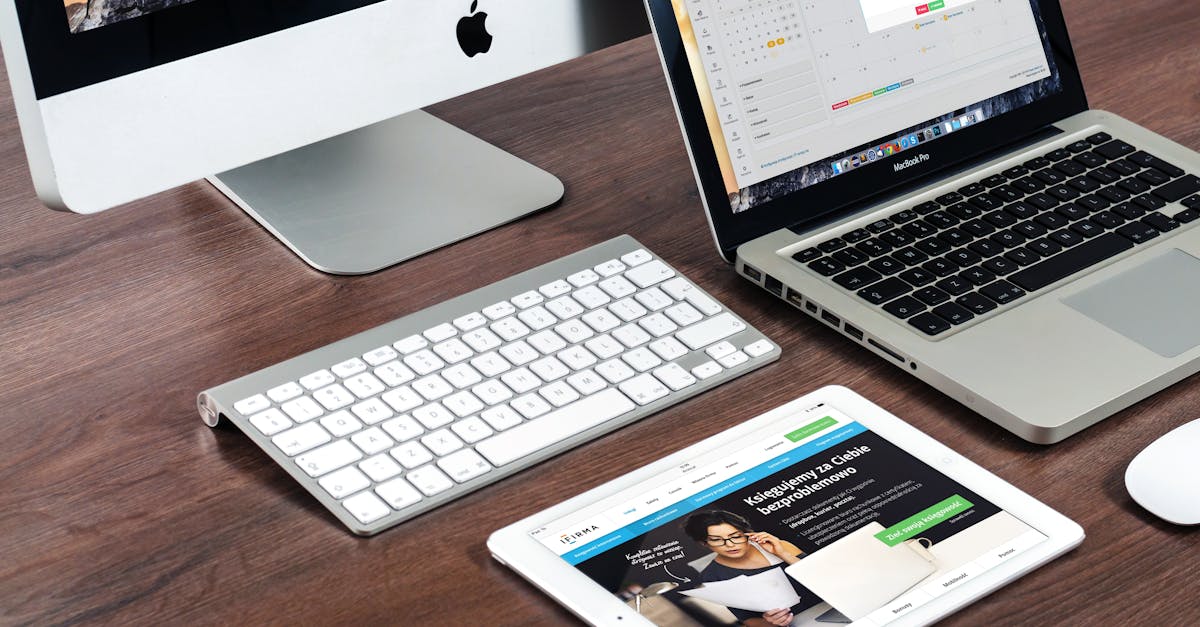
Pour réinitialiser votre mot de passe Apple ID depuis n’importe quel appareil, commencez par accéder à la page de Gestion de l’identifiant Apple. Vous pouvez le faire à partir d’un ordinateur ou d’un appareil mobile. Entrez votre identifiant Apple et suivez les instructions indiquées.
Si vous avez activé l’authentification à deux facteurs, vous aurez besoin d’un appareil de confiance ou d’un numéro de téléphone associé à votre compte. Cette fonctionnalité ajoute une couche de sécurité supplémentaire, ce qui rend votre compte plus résistant aux tentatives de piratage.
Voici les étapes à suivre pour utiliser l’authentification à deux facteurs :
- Accédez à votre appareil de confiance: Cela peut être un iPhone, iPad ou Mac déjà connecté à votre identifiant Apple.
- Recevez le code de vérification: Lorsque vous essayez de réinitialiser votre mot de passe, un code de six chiffres sera envoyé à votre appareil de confiance.
- Entrez le code: Saisissez ce code sur la page de réinitialisation pour confirmer votre identité.
Une fois le code validé, vous serez invité à créer un nouveau mot de passe. Assurez-vous que ce mot de passe respecte les exigences de sécurité, notamment :
- Au moins 8 caractères
- Comprendre des lettres majuscules et minuscules
- Intégrer des chiffres
- Inclure des caractères spéciaux
Après avoir créé et confirmé votre nouveau mot de passe, vous pouvez l’utiliser immédiatement pour accéder à votre compte Apple ID sur n’importe quel appareil.
Si vous ne parvenez pas à utiliser l’authentification à deux facteurs, vous aurez la possibilité de répondre à des questions de sécurité, selon les options configurées sur votre compte.
Veillez à noter votre nouveau mot de passe dans un endroit sûr, et envisagez d’utiliser un gestionnaire de mots de passe pour éviter d’oublier vos identifiants.
Configuration de l’authentification à deux facteurs
La réinitialisation de votre mot de passe Apple ID peut se faire facilement depuis n’importe quel appareil, surtout si vous avez configuré l’authentification à deux facteurs. Cette fonctionnalité ajoute une couche de sécurité supplémentaire qui vous protège en cas d’oubli de votre mot de passe.
Pour réinitialiser votre mot de passe, vous pourrez utiliser l’application Réglages sur votre iPhone ou iPad, ou le site web iForgot.apple.com sur un ordinateur. Assurez-vous que votre appareil est à jour pour éviter tout problème de compatibilité.
Voici les étapes pour réinitialiser votre mot de passe via l’authentification à deux facteurs :
- Accédez à l’option Mot de passe et sécurité dans les réglages de votre appareil Apple.
- Choisissez Modifier le mot de passe.
- Entrez votre mot de passe actuel, puis le nouveau mot de passe. Suivez les critères de complexité pour garantir sa sécurité.
- Confirmez votre nouveau mot de passe.
Si vous avez perdu l’accès à votre mot de passe et que l’authentification à deux facteurs est activée, vous recevrez un code de vérification sur un autre appareil de confiance. Utilisez ce code pour procéder à la réinitialisation.
Si vous n’avez pas d’appareil de confiance, vous devrez répondre à des questions de sécurité pour prouver votre identité. En cas de problème, n’hésitez pas à contacter le support Apple pour obtenir de l’aide.
La configuration de l’authentification à deux facteurs peut être réalisée de manière simple :
- Accédez à Réglages sur votre appareil.
- Appuyez sur votre nom en haut de l’écran.
- Sélectionnez Mot de passe et sécurité.
- Activez l’option Activer l’authentification à deux facteurs.
Un SMS ou une notification sera envoyé à vos appareils de confiance pour valider l’activation. Assurez-vous que toutes vos informations de contact soient à jour pour éviter des désagréments lors de la récupération de votre mot de passe.
Avoir l’authentification à deux facteurs configurée sur votre Apple ID renforce significativement la sécurité de vos données et facilite la gestion de votre mot de passe. Cela vous permet également de récupérer rapidement l’accès à votre compte en cas d’oubli.
Réinitialisation de mot de passe avec l’authentification
La réinitialisation de votre mot de passe Apple ID est essentielle pour maintenir la sécurité de votre compte. Grâce à l’authentification à deux facteurs, ce processus devient plus simple et sécurisé.
L’authentification à deux facteurs renforce la protection de votre compte Apple en exigeant non seulement votre mot de passe, mais aussi un code de vérification envoyé à l’un de vos appareils de confiance. Cela garantit que même si quelqu’un parvenait à obtenir votre mot de passe, il lui serait impossible d’accéder à votre compte sans le code.
Voici comment procéder à la réinitialisation de votre mot de passe en utilisant l’authentification à deux facteurs :
- Accédez à la page de gestion de votre identifiant Apple.
- Sélectionnez l’option pour réinitialiser votre mot de passe.
- Entrez le mot de passe que vous souhaitez réinitialiser.
- Recevez un code de vérification sur votre appareil de confiance.
- Entrez ce code dans l’application ou le site web.
- Créez un nouveau mot de passe fort et unique.
Pensez à utiliser une combinaison de lettres, chiffres et caractères spéciaux pour renforcer la sécurité de votre nouveau mot de passe. Évitez d’utiliser des informations facilement accessibles ou prévisibles.
Une fois que vous avez réinitialisé votre mot de passe, il est conseillé de mettre à jour vos informations de sécurité et de vérifier la liste des appareils de confiance. Cela garantit que tous vos dispositifs sont sécurisés et que l’accès non autorisé est éliminé.
Avantages de l’authentification à deux facteurs
La réinitialisation de votre mot de passe Apple ID est une étape essentielle pour garantir la sécurité de vos données. Si vous avez activé l’authentification à deux facteurs, vous aurez un processus simplifié et sécurisé pour cette opération, peu importe l’appareil utilisé.
Pour réinitialiser votre mot de passe Apple ID, il est recommandé de suivre les étapes appropriées :
- Accédez à la page de récupération de votre compte Apple.
- Entrez votre Apple ID et suivez les instructions à l’écran.
- Vous recevrez un code de validation sur l’un de vos appareils de confiance.
- Entrez ce code et suivez les étapes pour créer un nouveau mot de passe.
Il est important de noter que l’activation de l’authentification à deux facteurs offre plusieurs bénéfices significatifs :
- Protection renforcée : Un code envoyé à un appareil de confiance ajoute une couche de sécurité.
- Réduction des risques de piratage : La complexité ajoutée décourage les tentatives d’accès non autorisées.
- Contrôle par l’utilisateur : Vous êtes informé lorsque des tentatives de connexion suspectes sont effectuées.
En utilisant l’authentification à deux facteurs, vous protégez efficacement votre compte et vos informations personnelles. Cela garantit une tranquillité d’esprit lors de l’utilisation de votre Apple ID.
Mesures de sécurité à appliquer

Lorsque vous envisagez de réinitialiser votre mot de passe Apple ID, il est essentiel de suivre certaines mesures de sécurité pour protéger vos informations personnelles. Voici quelques précautions à prendre.
Utilisation de l’authentification à deux facteurs: Activez cette fonctionnalité pour renforcer la sécurité de votre compte. Cela ajoute une couche supplémentaire de protection en vous demandant un code de vérification en plus de votre mot de passe.
Vérification de l’identité: Soyez prêt à répondre à des questions de sécurité ou à fournir des informations sur votre compte si cela est demandé lors de la réinitialisation de votre mot de passe.
Éviter les réseaux Wi-Fi publics: Lors de la réinitialisation de votre mot de passe, tentez d’éviter l’utilisation de réseaux publics non sécurisés, car ils peuvent être sujets à des attaques.
Utilisation d’un appareil de confiance: Si possible, réinitialisez votre mot de passe depuis un appareil que vous possédez déjà et sur lequel vous êtes connecté à votre compte.
Mise à jour régulière de vos informations de contact: Assurez-vous que votre numéro de téléphone et votre adresse e-mail sont à jour afin de recevoir des alertes de sécurité et de récupérer facilement votre compte si nécessaire.
Enfin, après la réinitialisation, veillez à choisir un mot de passe complexe et unique qui ne soit pas facilement devinable. Il est recommandé d’utiliser un mélange de lettres, de chiffres et de symboles pour renforcer la sécurité de votre mot de passe.
En appliquant ces mesures de sécurité, vous augmentez les chances de protéger efficacement votre Apple ID et d’éviter des accès non autorisés.
Choisir un mot de passe fort
La réinitialisation de votre mot de passe Apple ID est une étape essentielle pour garantir la sécurité de vos données personnelles. Voici les mesures de sécurité à appliquer lorsque vous choisissez un nouveau mot de passe.
Un élément fondamental pour la sécurité de votre Apple ID est de choisir un mot de passe fort. Un mot de passe efficace doit avoir certaines caractéristiques :
- Une longueur minimale de 12 caractères.
- Un mélange de lettres majuscules et minuscules.
- Des chiffres et des caractères spéciaux (comme @, #, $, etc.).
- Ne pas inclure d’informations personnelles évidentes telles que votre nom, votre date de naissance ou des mots courants.
Il est également conseillé de ne pas réutiliser des mots de passe que vous utilisez sur d’autres comptes. Cela minimise le risque que vos autres comptes soient compromis si votre mot de passe Apple ID est piraté.
Enfin, envisagez d’utiliser un gestionnaire de mots de passe pour stocker et générer des mots de passe uniques et sécurisés pour vos différents comptes en ligne.
Restez vigilant concernant les notifications de connexion suspectes et soyez attentif aux tentatives de phishing qui pourraient viser vos informations d’identification.
Utilisation de la vérification de deux étapes
La sécurité de votre Apple ID est primordiale, d’autant plus si vous gérez des informations sensibles. Plusieurs mesures peuvent être mises en place pour garantir la protection de vos données d’identification.
Il est possible d’activer la vérification en deux étapes pour renforcer la sécurité. Cette fonctionnalité permet d’ajouter un niveau de protection supplémentaire lors de la connexion à votre compte. Vous aurez besoin d’un appareil de confiance pour compléter le processus de connexion.
Pour configurer la vérification en deux étapes :
- Accédez à votre Apple ID via les paramètres de votre appareil.
- Recherchez la section dédiée à la sécurité.
- Activez la vérification en deux étapes et suivez les instructions à l’écran.
Une fois cette fonctionnalité activée, chaque fois que vous essaierez de vous connecter à votre compte, un code à six chiffres sera envoyé à votre appareil de confiance. Assurez-vous que cet appareil reste accessible en toutes circonstances.
En cas de perte de votre mot de passe, utilisez cette vérification pour récupérer votre compte. Après avoir saisi votre mot de passe, un code apparaîtra sur votre appareil de confiance. Saisissez ce code pour réinitialiser votre mot de passe.
Enfin, il est conseillé d’examiner régulièrement les appareils connectés à votre Apple ID et de révoquer l’accès à ceux qui ne vous appartiennent plus. Cela contribuera à sécuriser encore davantage vos informations.
Mise à jour de vos informations de sécurité
Réinitialiser votre mot de passe Apple ID est une procédure essentielle pour garantir la sécurité de vos données personnelles. Voici les mesures de sécurité que vous devez appliquer avant d’entamer le processus d’assistance.
Vérifiez et mettez à jour vos informations de sécurité. Cela inclut l’ajout d’une adresse e-mail secondaire et d’une question de sécurité à jour. Ces éléments permettent de renforcer votre compte et d’éviter toute compromission.
Pour mettre à jour vos informations de sécurité :
- Accédez à la section “Sécurité” de votre profil Apple ID.
- Ajoutez une e-mail de récupération si ce n’est pas déjà fait.
- Modifiez vos questions de sécurité pour les rendre difficiles à deviner.
Ensuite, envisagez d’activer l’authentification à deux facteurs. Cette fonctionnalité ajoute une couche de sûreté supplémentaire, car elle demande un second code de vérification lors de la connexion depuis un nouvel appareil.
Pour cela, accédez aux paramètres de sécurité de votre Apple ID et sélectionnez l’option d’activation de l’authentification à deux facteurs. Vous aurez alors besoin d’un autre appareil Apple ou d’un numéro de téléphone où recevoir le code.
Enfin, assurez-vous que votre appareil est à jour avec les dernières mises à jour de sécurité. Cela inclut iOS, iPadOS, et macOS pour assurer la protection continue de votre compte.
Prenez ces mesures pour sécuriser votre compte avant de procéder à la réinitialisation de votre mot de passe Apple ID.
Que faire en cas de problème
Si vous rencontrez des problèmes lors de la réinitialisation de votre mot de passe Apple ID, plusieurs solutions s’offrent à vous.
Tout d’abord, assurez-vous que vous utilisez la méthode correcte pour la réinitialisation. Voici quelques options :
- Utiliser l’application Réglages sur un appareil iOS.
- Accéder à la page Apple ID sur le web.
- Utiliser l’application Find My pour réinitialiser votre mot de passe.
Si ces méthodes échouent, prenez en compte les points suivants :
- Vérifiez votre connexion Internet. Une connexion instable peut entraîner des problèmes lors de la réinitialisation.
- Assurez-vous que votre appareil est à jour avec la dernière version du logiciel.
- Si vous avez activé l’authentification à deux facteurs, assurez-vous d’avoir accès à votre dispositif de vérification.
Si le problème persiste, envisagez de contacter le soutien Apple. Vous pourrez les joindre par chat ou par téléphone pour obtenir une assistance supplémentaire.
Enfin, gardez à l’esprit que la sécurité de vos données est primordiale. Par conséquent, choisissez un mot de passe fort et unique.
Contacter le support Apple
Réinitialiser votre mot de passe Apple ID peut être nécessaire si vous avez oublié votre mot de passe ou si vous souhaitez simplement en changer pour des raisons de sécurité. Voici comment procéder depuis n’importe quel appareil.
Rendez-vous sur la page de connexion de votre Apple ID. Cliquez sur “Mot de passe oublié ?” pour commencer le processus de réinitialisation.
Vous aurez alors plusieurs options pour récupérer votre compte :
- Répondez aux questions de sécurité que vous avez configurées.
- Recevez un code de vérification sur votre appareil de confiance.
- Utilisez votre numéro de téléphone associé à votre compte pour recevoir un code par SMS.
Après avoir récupéré votre compte, suivez les instructions affichées à l’écran pour entrer un nouveau mot de passe ou utiliser l’option de réinitialisation par e-mail si celle-ci est disponible.
Assurez-vous que votre nouveau mot de passe soit fort en combinant des lettres, des chiffres et des caractères spéciaux, et que vous n’utilisez pas un mot de passe que vous avez déjà utilisé auparavant.
Si vous rencontrez toujours des difficultés lors du processus de réinitialisation, il peut être utile de vérifier les points suivants :
- Assurez-vous que vous utilisez le bon Apple ID.
- Vérifiez votre connexion Internet pour éviter tout problème de charge.
- Assurez-vous que vos appareils sont à jour avec la dernière version du système d’exploitation.
Pour toute difficulté persistante, il peut être nécessaire de contacter le support Apple. Ils peuvent vous aider à résoudre des problèmes spécifiques liés à votre compte.
Lorsque vous contactez le support Apple, vous aurez plusieurs options :
- Visitez le site officiel d’Apple et utilisez l’option de chat en ligne.
- Appelez le support technique à l’aide du numéro dédié à votre région.
- Rendez-vous dans un Apple Store pour obtenir une assistance en personne.
Le support Apple peut généralement aider à résoudre toutes les questions liées à votre mot de passe et à la sécurité de votre Apple ID.
Troubleshooting des erreurs de réinitialisation
La réinitialisation de votre mot de passe Apple ID est essentielle pour garantir la sécurité de vos informations personnelles. Si vous rencontrez des difficultés lors de la procédure, il est important de savoir quoi faire.
Assurez-vous d’avoir accès aux informations requises, telles que votre adresse e-mail associée à l’Apple ID et, si activé, votre numéro de téléphone de confiance. Cela facilitera le processus de récupération de mot de passe.
Vérifiez votre connexion Internet. Un réseau instable peut entraver la réinitialisation. Assurez-vous que votre appareil est connecté à un réseau fiable avant d’essayer de réinitialiser le mot de passe.
Dans le cas où la procédure échoue, voici quelques erreurs courantes que vous pourriez rencontrer :
- Identifiant Apple incorrect : Assurez-vous d’entrer l’ID correctement.
- Code de vérification non reçu : Vérifiez que votre numéro de téléphone de confiance est à jour et actif.
- Requêtes de réinitialisation répétées : Attendez quelques minutes avant de réessayer, car trop de demandes peuvent être bloquées temporairement.
Si vous continuez à rencontrer des problèmes, envisagez ces options de dépannage supplémentaires :
- Redémarrez votre appareil pour résoudre les éventuels problèmes liés au système.
- Utilisez un autre appareil pour tenter la réinitialisation depuis l’application Localiser ou le site iForgot.apple.com.
- Contactez le support Apple pour une assistance supplémentaire en cas de problèmes persistants.
Assurez-vous également de garder à jour vos informations de sécurité dans votre compte Apple ID pour faciliter les futures réinitialisations.
Recuperation de compte Apple ID
Réinitialiser votre mot de passe Apple ID peut sembler complexe, mais cela peut être fait facilement depuis n’importe quel appareil. Si vous avez oublié votre mot de passe ou si vous voulez simplement le modifier pour des raisons de sécurité, suivez les étapes ci-dessous.
Pour commencer, accédez à la page de connexion de votre compte Apple ID. Cliquez sur “Identifiant Apple ou mot de passe oublié ?” Vous serez ensuite redirigé vers une page où vous pourrez entrer votre adresse e-mail associée à votre Apple ID.
Suivez les instructions pour recevoir un e-mail de réinitialisation. Vérifiez votre boîte de réception et cliquez sur le lien fourni dans l’e-mail. Vous serez invité à entrer un nouveau mot de passe. Assurez-vous que votre mot de passe soit fort et contient au moins huit caractères, incluant des lettres majuscules, des lettres minuscules, des chiffres et des caractères spéciaux.
Une fois que vous avez créé votre nouveau mot de passe, vous pouvez l’utiliser pour accéder à votre compte sur tous vos appareils.
Que faire en cas de problème
Si vous rencontrez des difficultés pendant le processus de réinitialisation, il existe plusieurs solutions à considérer :
- Vérifiez que l’adresse e-mail que vous avez saisie est celle qui est associée à votre Apple ID.
- Consultez votre dossier Spam ou Courrier indésirable si vous ne trouvez pas l’e-mail de réinitialisation.
- Essayez de réinitialiser votre mot de passe directement depuis un appareil Apple, comme un iPhone ou un iPad, en accédant à Réglages > Votre nom > Mot de passe et sécurité > Changer de mot de passe.
Récupération de compte Apple ID
Si vous êtes toujours dans l’impossibilité d’accéder à votre compte, vous pouvez initier une récupération de compte. Ceci est un processus qui permet de récupérer votre Apple ID en cas de perte d’accès. Pour ce faire, allez sur la page de récupération de compte et suivez les instructions. Notez que cela peut prendre plusieurs jours pour que votre demande soit traitée, en fonction des informations de sécurité que vous fournissez.
Pour une meilleure sécurité, il est recommandé d’activer l’authentification à deux facteurs sur votre Apple ID, afin de protéger vos données contre tout accès non autorisé.







